Windows/MacでWebMをMOVに簡単かつ迅速に変換する方法
最近、WebMは人気の保存形式となっています。AppleのQuickTimeでWebM動画を快適に再生するには、WebMをMOV形式に変換する必要があります。これにより、あらゆるデバイスでシームレスに再生できるようになります。以下の3つの方法で、サポートされていないWebM動画ファイルをワンクリックで高画質のMOVに変換できます。
ガイドリスト
WebM と MOV とは何ですか? なぜ変換するのですか? ワンクリックでWebMをAppleのQuickTime MOVに変換 オープンソースのHandbrakeを使ってWebMをMOVに変換する WebMをMOVにオンラインで素早く自由に変換WebM と MOV とは何ですか? なぜ変換するのですか?
ウェブM: WebMは、ウェブ向けに設計された最新のオープンソース動画形式です。通常、VP8またはVP9コーデックを使用し、他の形式に比べてファイルサイズは小さく、画質は低めです。ストリーミング向けに最適化されているため、YouTubeなどのソーシャルメディアプラットフォームでの再生や共有に最適です。
動画: MOVはAppleが開発したマルチメディアファイル形式で、主にQuickTimeで使用されています。高品質のビデオ、オーディオ、エフェクトをサポートしているため、Appleデバイスと非Appleデバイスの両方でビデオ編集と再生に広く使用されています。
WebMをMOVに変換する理由
• Mac の QuickTime またはビデオ エディターは WebM 形式と互換性がありません。
• 携帯電話などの一部のデバイスでは、WebM ファイルを直接再生できません。
• WebM を再生するには追加のデコーダーが必要になる場合があり、オフラインで視聴するにはダウンロードする必要がある場合があります。
ワンクリックでWebMをAppleのQuickTime MOVに変換
最も便利なオプションは、次のような専門的なソフトウェアをダウンロードすることです。 4Easysoft トータルビデオコンバータこのコンバーターには、WebMをMOVに変換または編集するための実用的な機能が多数搭載されています。MacのQuickTimeとiPhone向けのプリセット設定をサポートし、WebMファイルの出力品質を向上させることもできます。

WebM から MOV への変換を含む、1000 を超えるファイル形式の変換をサポートします。
Apple MOV のプリセット設定と、変換後のカスタマイズ設定を好みに応じて提供します。
信頼性の高い WebM から MOV への変換速度は、GPU アクセラレーションにより最大 50 倍高速になります。
品質を損なうことなく、変換された大きなサイズの MOV ビデオを圧縮します。
詳細な手順:
ステップ1ツールをインストールして起動したら、インターフェース上の「ファイルを追加」ボタンをクリックします。または、フォルダから直接WebM動画をドラッグ&ドロップすることもできます。
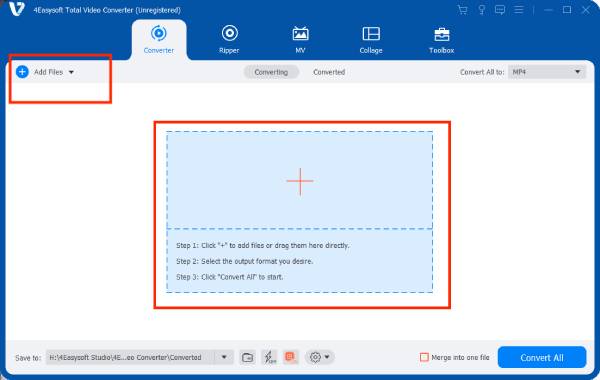
ステップ2「すべてを変換」ボタンをクリックし、「MOV」オプションに進みます。さらに、「プロファイルをカスタマイズ」ボタンをクリックして解像度を調整できます。MacまたはiPhone用のプリセット設定で、WebMをMOVに直接変換できます。
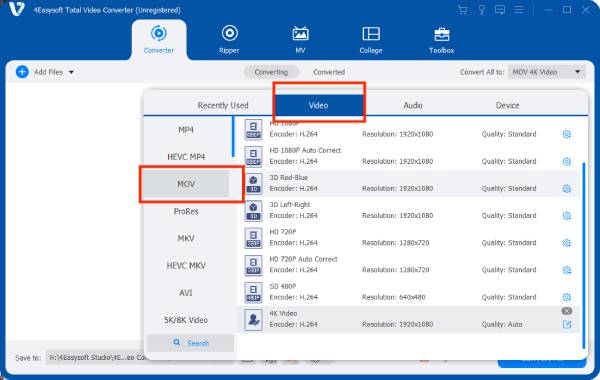
ステップ3新しいウィンドウで、動画のプロファイル、エンコーダー、フレームレート、解像度、色設定を調整できます。完了したら、「新規作成」をクリックします。
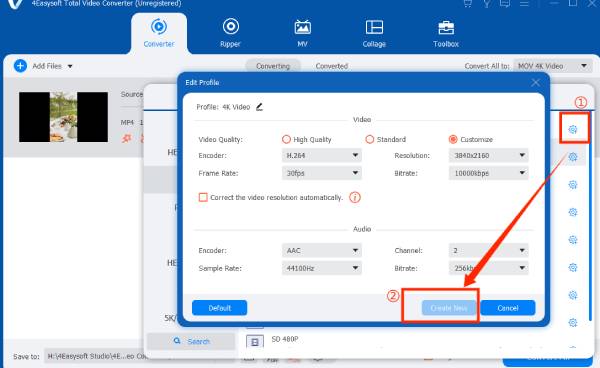
ステップ4最後に、インターフェースの下部にある「すべて変換」ボタンをクリックして、WebM から MOV への変換を開始します。
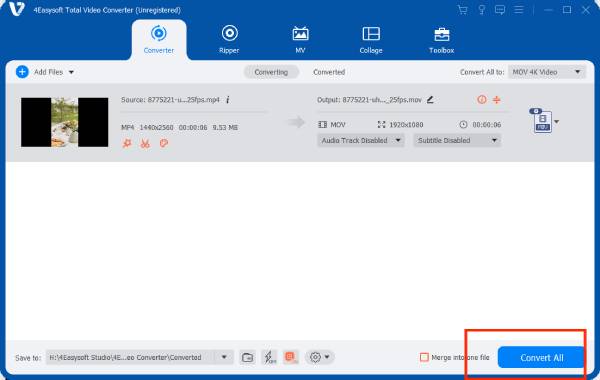
オープンソースのHandbrakeを使ってWebMをMOVに変換する
HandBrakeは、WebMからMOVへの変換によく使われる、無料のオープンソースビデオトランスコーダです。Windows、macOS、Linuxに対応しており、ユーザーフレンドリーなインターフェースと強力な機能で人気を博しています。特に、大容量の動画ファイルを圧縮したり、特定のデバイスでの再生向けに動画を最適化したりするのに便利です。しかし、次のような問題が発生することもあります。 ハンドブレーキがエンコードを開始しない 時々問題が発生します。
特徴:
• iOS、Android、ストリーミング サービスなどのプラットフォーム向けに最適化されたデバイス固有のプリセットを提供します。
• ユーザーが H.264、H.265、VP9 などのコーデック、解像度、ビットレート、フレーム レート、オーディオ品質などのビデオ設定を調整できるようにします。
• WebM から MOV へのバッチ変換を有効にして、複数のファイルを同時に処理し、効率を向上します。
• 完全に無料で使用でき、隠れたコストはなく、問題の議論のためのアクティブな開発コミュニティによってサポートされています。
ステップ1HandBrake を起動し、「ファイルを開く」をクリックして、コンピューター上の WebM ファイルの場所に移動します。
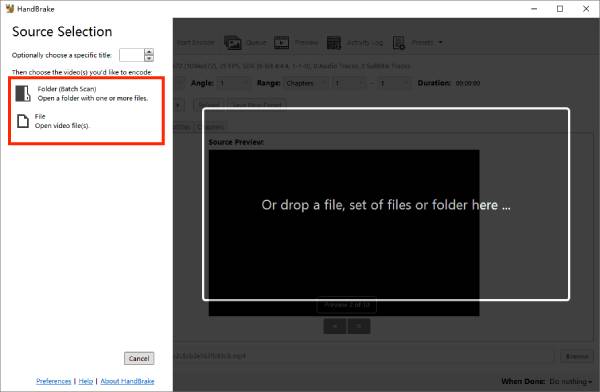
ステップ2「フォーマット」ドロップダウンリストをクリックし、ターゲットフォーマットとして MOV を選択します。
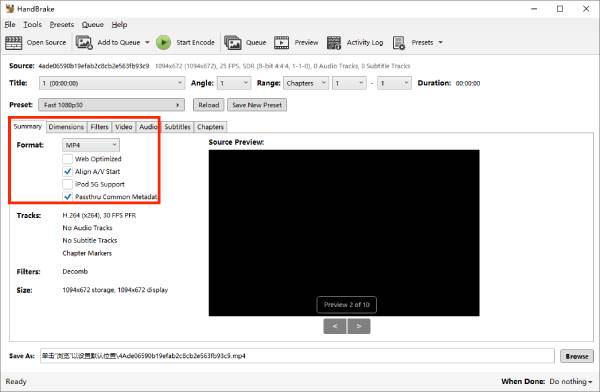
ステップ3設定の調整: 必要に応じて、ビデオ解像度を 1080P または 4K に調整し、再生速度、品質、その他の設定をカスタマイズします。
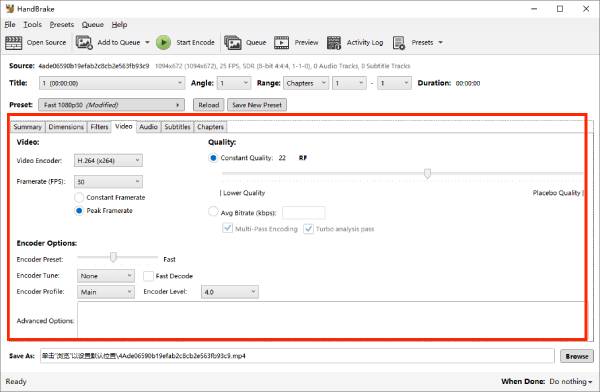
ステップ4設定に満足したら、上部のツールバーにある緑色の「エンコードを開始」ボタンをクリックして、WebM を MOV に変換します。
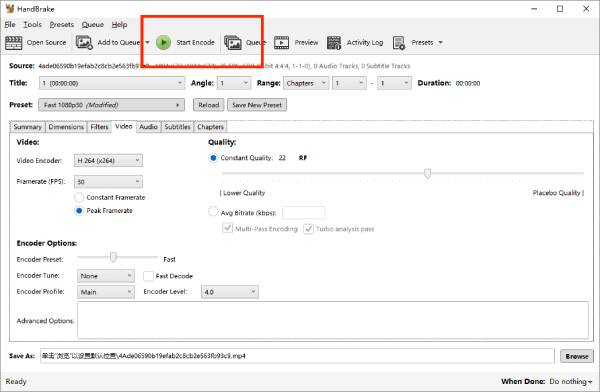
WebMをMOVにオンラインで素早く自由に変換
緊急事態に直面している場合は、信頼できるオンラインツールを選択するのが良い選択です。 クラウド変換 WebMからMOVまで、すべての一般的な形式を扱うのに最適なオプションです。 AVIからMOVへなど、他にもたくさんの機能があります。WebMからMOVへの変換は完全に無料で、ログインやアカウント登録は不要です。ISO 27001認証を取得しているので、ファイルのセキュリティを心配する必要はありません。
特徴:
• 無料でアクセス可能:CloudConvert は完全に無料で、ブラウザから直接アクセスできます。
• 作業プロセスのカスタマイズ: WebM を MOV に変換した後、透かしを追加したり、プレビューを作成したりするためのカスタマイズ可能なワークフローを 1 回の操作で実行できます。
ステップ1変換したいWebMファイルをアップロードしてください。ページにドラッグ&ドロップするか、「ファイルを選択」ボタンをクリックしてデバイスのフォルダからファイルを追加してください。
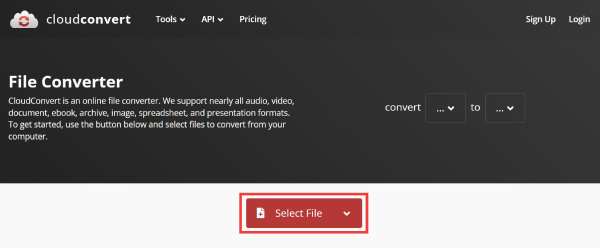
ステップ2「変換」ドロップダウンリストをクリックし、出力形式としてMOVを選択します。次に、「変換」をクリックしてWebMからMOVへの変換を開始します。
結論
この記事では、WebMをMOVに変換して再生しやすくする3つの方法を紹介します。お好みに合わせてお選びください。高速な方法が必要な場合は、CloudConvertなどのオンライン変換がおすすめです。すべての問題を一気に解決するには、強力なツールをお試しください。 4Easysoft トータルビデオコンバータWindows でも Mac でも、そのパワーと利便性に決してがっかりすることはありません。


